우분투 메이트 16.04 LTS SSH 원격 제어를 위한 설정하기
안녕하세요! 상큼한놈입니다. 이번에는 라즈베리파이3 Model B에 설치된 우분투 메이트(Ubuntu Mate|우분투 마테) 16.04를 CLI 기반으로 원격 제어하기 위한 설정에 대해서 알아보도록 하겠습니다.
텔넷이라는 오래된 방법이 있긴 하지만 보안 측면에서 안정된 SSH 서버를 구축해 보겠습니다.
우분투 메이트 16.04에 SSH 서버 설치하기
먼저 apt-get(Advanced Packaging Tool)을 이용하여 SSH를 설치합니다.
|
1 |
$ sudo apt-get install ssh |
설치가 완료되면 SSH 서버를 상시로 사용하기 위하여 systemctl enable ‘서비스 명’ 명령어를 사용해 줍니다.
|
1 |
$ sudo systemctl enable ssh |
그다음 SSH 서버를 시작해 줍니다. 그 뒤 서비스가 정상적으로 실행 중인지 확인합니다.
|
1 2 |
$ sudo systemctl start ssh $ sudo systemctl status ssh |
만약 에러가 발생할 시 restart를 이용하여 서비스를 재시작해줍니다.
현재의 진행 상황에서는 특별히 방화벽을 켜주거나 꺼주는 작업을 하지 않았습니다. 우분투 메이트 기본 값은 모든 방화벽이 꺼져있기 때문인데, 모든 설정이 완료되면 방화벽을 킨후 특정 포트만 열어주는 작업을 진행해 주셔야 합니다. 방화벽을 구성하시고자 하시는 분은 ‘우분투 메이트 16.04 LTS 방화벽(firewall) 설정 및 관리하기‘ 포스트를 참고해 주세요.
SSH 서버 접속을 위한 IP 주소 확인 및 접속 방법
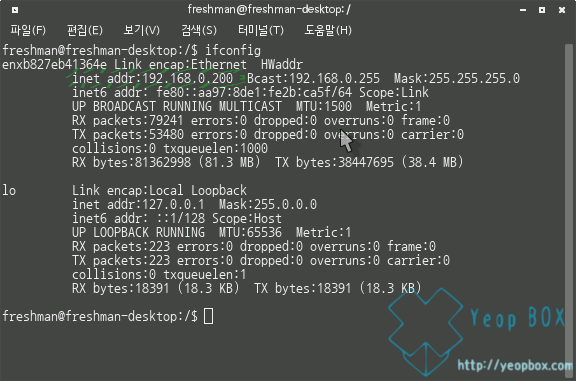
터미널을 실행하여 ifconfig(해당 장치의 IP주소와 관련된 정보를 출력하는 명령어)를 실행합니다. 필자의 경우 192.168.0.200입니다.
|
1 |
$ ifconfig |
맥 OS나 리눅스의 터미널 상에서는 기본적으로 ssh서버 접속이 가능합니다.
|
1 2 |
$ ssh {사용자 이름}@{서버 IP 주소} ↵ 사용자 password 입력↵ |
접속이 완료되면 위와 같이’ Welcome to Ubuntu 16.04’의 문구가 뜨며 우분투 메이트의 터미널에서 작업하듯 사용하실 수 있습니다.
윈도우의 경우에는 별도의 프로그램 다운로드 및 설치가 필요합니다. SSH 서버에 접속하기 위해 본인의 운영체제 비트에 맞춰 PuTTY를 다운로드 받은 뒤 설치합니다.
설치가 완료되면 시작 -프로그램 – PuTTY 순으로 이동하여 PuTTY를 실행합니다. 실행이 완료되면 Host Name에 우분투 메이트 16.04의 IP주소를 입력하고 Connetion type를 SSH 로 지정합니다. 그 후 화면 하단의 Open 버튼을 클릭합니다. 처음으로 SSH에 접속하면 hostKey Security 알람이 뜹니다. 예 버튼을 클릭한 뒤 커맨드 창이 뜨면 사용자 아이디와 비밀번호를 입력하여 접속합니다.
PuTTY 또한 접속이 완료되면 ‘Welcome to Ubuntu 16.04’ 문구가 뜨며 마찬가지로 터미널에서 작업하듯이 이용하실 수 있습니다.
지금까지 우분투 메이트 16.04에 SSH 서버를 설치한 뒤 맥 OS, 리눅스, 윈도우에서 SSH 서버에 접속하여 사용하는 방법에 대해서 알아보았습니다. CLI 원격 서버를 구축한 뒤 VLC 서버까지 구축을 완료하게 되면, 본격적으로 라즈베리파이에 키보드와 마우스, 모니터를 분리한 체 사용할 수 있습니다. 전원과 유선랜만을 결합하고 집 컴퓨터로 원격 제어하기 때문에 편리하게 우분투 메이트를 관리할 수 있습니다.
감사합니다.
필자가 작성한 우분투 메이트에 관한 포스트 목록을 확인하고 싶으시면 이곳을 클릭해 주세요.
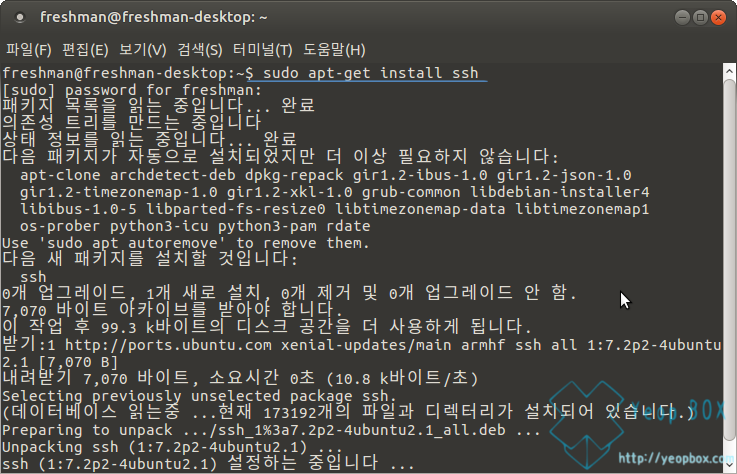
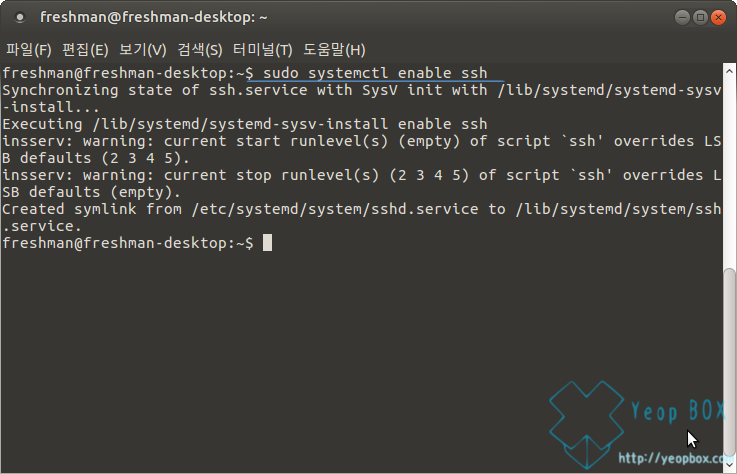
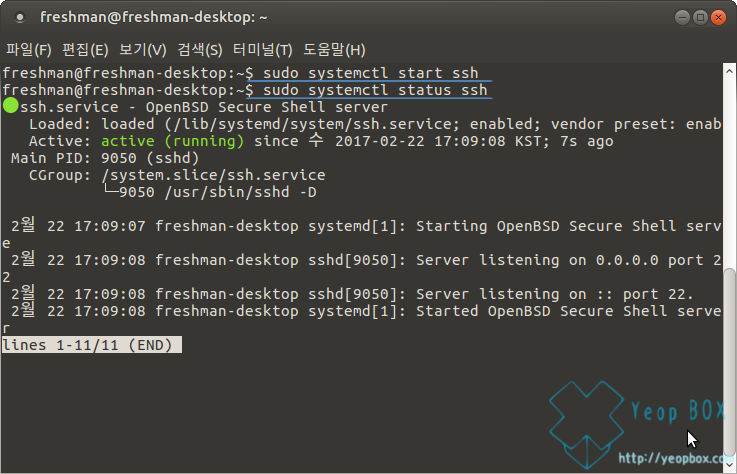
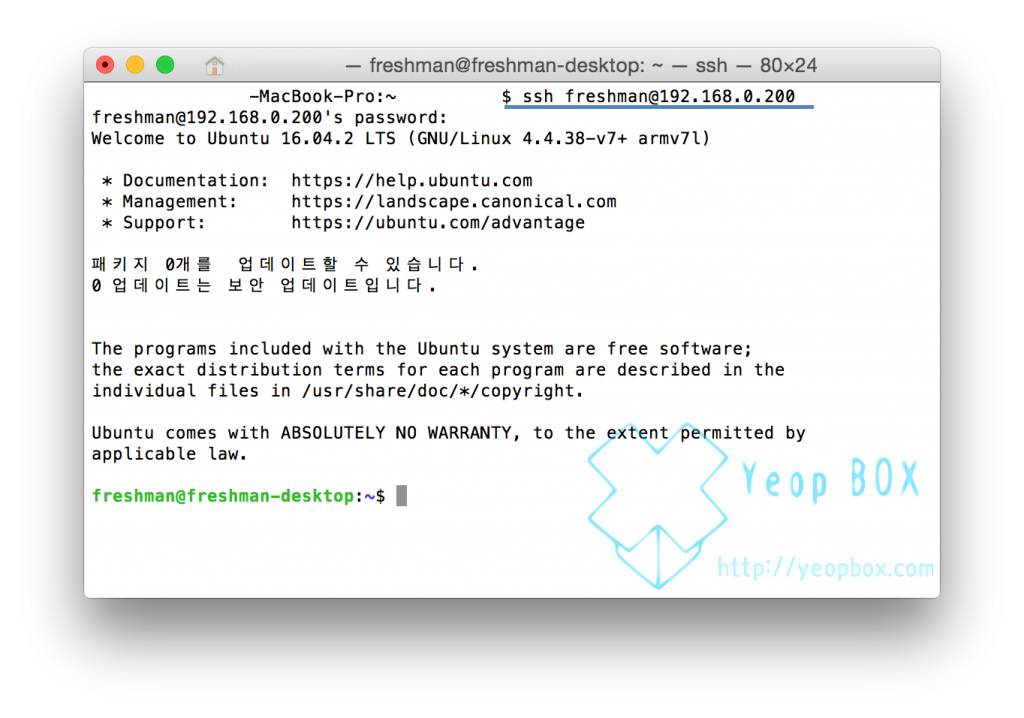


192.168.0.x대는 같은 인터넷 상에서 옵션인가요?
만약에 외부에서 접속 하려면 어떤 아이피를 사용해야 하나요?
안녕하세요! 사이트에 방문해주셔서 감사합니다. 현재 예제는 같은 사설IP(공유기 환경)에서 사용하는 방법에 대한 포스트입니다. 만일 공유기를 이용하지 않고 직접 공인IP(라우터)에 연결한다면 나타나는 공인IP를 이용하여 접속해 주시면 됩니다.
만일 공유기를 이용하시는 경우 포트포워딩 기술을 이용해야 외부에서 접속하실 수 있습니다. 자세한 내용은 ‘이용중인 공유기 모델명 + 포트포워딩 설정’이라고 검색해 주시면 쉽게 설정하실수 있으실 겁니다.
감사합니다.